Accessibilité sur votre Mac
Votre Mac, vos appareils iOS et iPadOS comprennent de puissants outils pour rendre les fonctionnalités des produits Apple disponibles pour tous et faciliter leur utilisation, tel que VoiceOver, Contrôle vocal, Contrôle de sélection et Survol de texte. Le contrôle vocal vous permet de contrôler complètement votre Mac avec votre voix. Avec les fonctionnalités, comme le survol de texte et l’écran Zoom, vous pouvez interagir avec des éléments à l’écran de diverses tailles. Poursuivez la lecture pour découvrir les nouvelles fonctionnalités d’accessibilité. Pour obtenir des informations supplémentaires à propos de l’assistance d’Accessibilité des produits Apple, accédez à Accessibilité.
Préférences Accessibilité. Les préférences sont désormais organisées autour de la vue, l'ouïe et la motricité pour vous permettre de trouver plus facilement ce que vous cherchez.
Tout contrôler avec « Contrôle vocal ». Vous pouvez désormais contrôler votre Mac juste avec votre voix.
Remarque : tout le traitement audio du « Contrôle vocal » se déroule sur l’appareil, ainsi vos données personnelles restent privées.
Dictée de précision. Si vous ne pouvez pas saisir du texte manuellement, une dictée précise est essentielle pour communiquer. Contrôle vocal propose les dernières nouveautés en matière d’apprentissage automatique pour la transcription de parole en texte.
Vous pouvez ajouter des mots personnalisés pour permettre au Contrôle vocal de reconnaître les mots que vous utilisez souvent. Sélectionnez Préférences Système > Accessibilité, choisissez « Contrôle vocal » puis cliquez sur Vocabulaire et ajoutez les mots souhaités. Pour personnaliser les commandes dans la page de préférence de Contrôle vocal, cliquez sur Commandes, puis sélectionnez pour conserver les commandes par défaut ou en ajouter de nouvelles.
Remarque : les améliorations relatives à la précision de la dictée concernent seulement les États-Unis. Anglais uniquement.
Modification du format RTF. Les commandes de modification du texte au format RTF du Contrôle vocal vous permettent de rapidement appliquer des corrections et d’exprimer votre prochaine idée. Vous pouvez remplacer une expression par une autre : placez rapidement le pointeur pour effectuer des modifications et sélectionnez du texte avec précision. Essayez de dire « Remplacer “John sera bientôt là“ par “John vient d’arriver“ ». Lors de la correction des mots, des suggestions de mots et d’Emoji vous permettent de sélectionner rapidement ce que vous voulez.
Navigation complète. Naviguez à l’aide de commandes vocales pour ouvrir et interagir avec les apps. Pour cliquer sur un élément, il vous suffit d’énoncer le nom de son étiquette d’accessibilité. Vous pouvez également dire « afficher les numéros » pour voir les numéros des étiquettes en regard de tous les éléments cliquables, puis dites un numéro pour cliquer. Si vous souhaitez toucher une partie de l’écran sans une commande vous pouvez dire « afficher la grille » pour superposer une grille sur votre écran et effectuer des actions, comme cliquer, agrandir, faire glisser et bien plus encore.
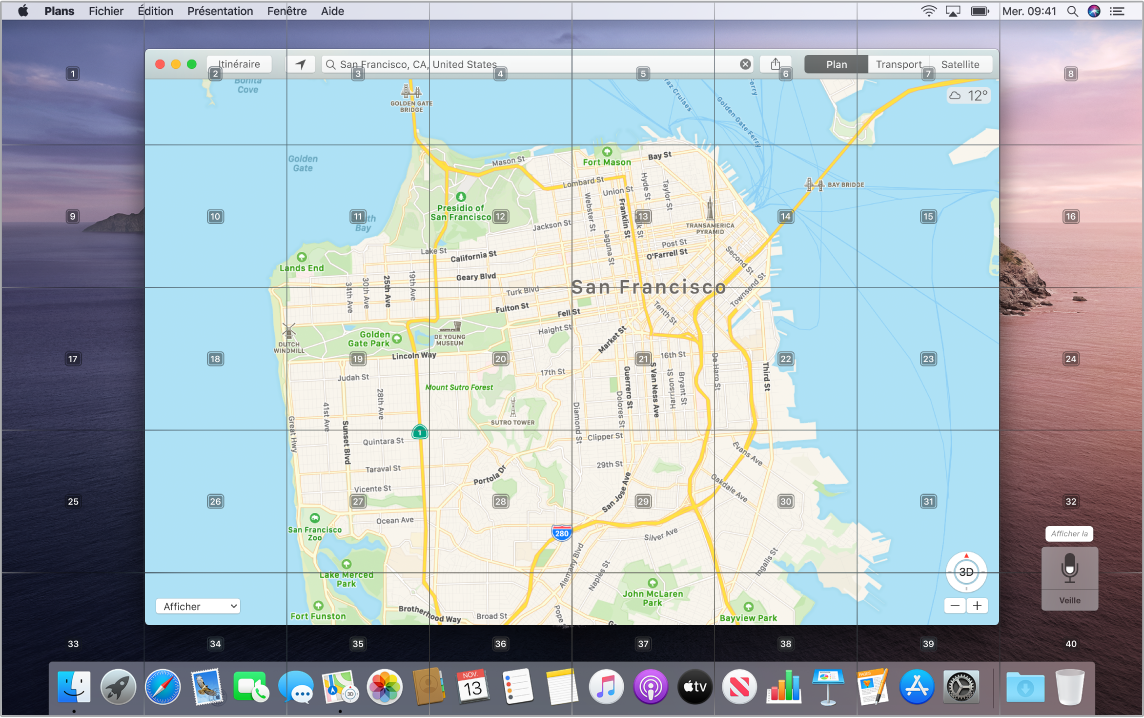
Survol et agrandissement. Utilisez « Survol de texte » pour afficher du texte en haute résolution pour les éléments à l’écran sous votre pointeur. Appuyez sur Commande en survolant le texte avec le pointeur. Une fenêtre avec le texte agrandi s’affiche à votre écran.
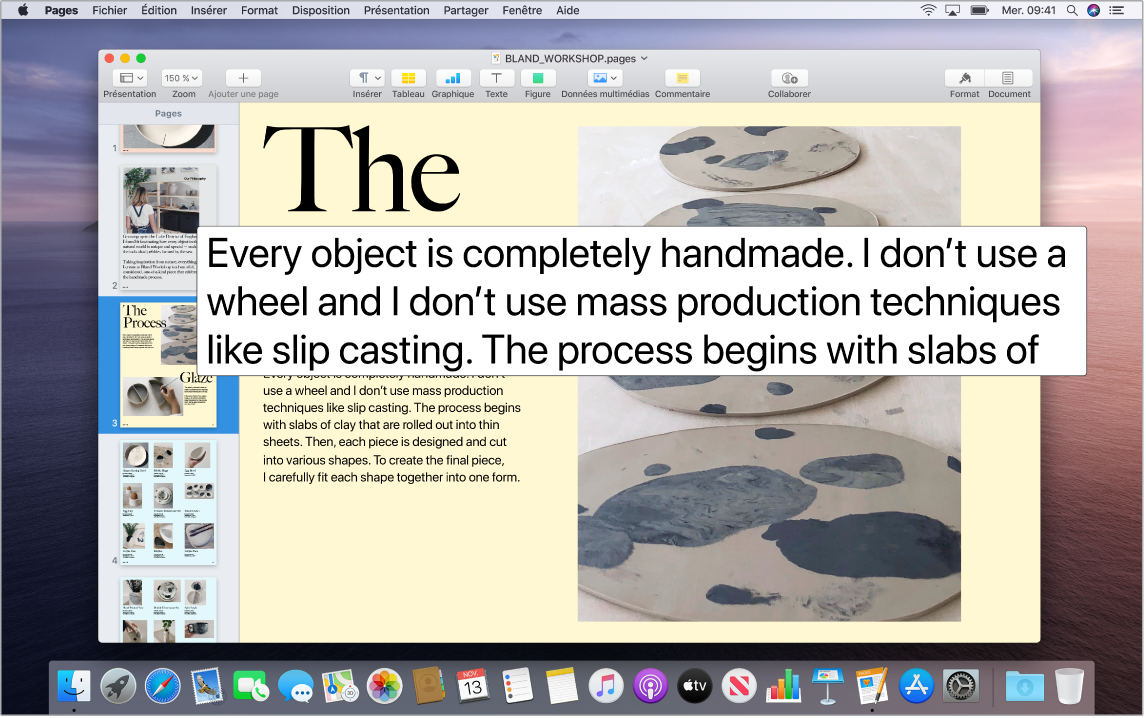
L’écran Zoom vous permet d’agrandir une partie de l’écran tout en ayant le reste de l’écran dans une résolution standard. Affichez simultanément le même écran en gros plan et à distance.
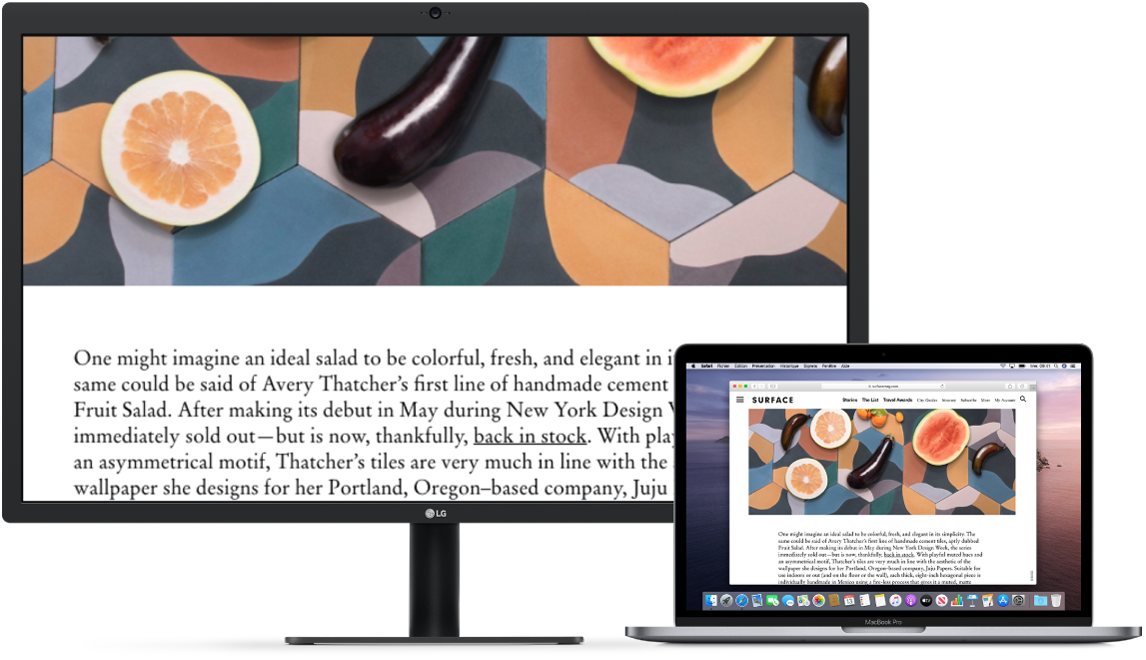
Nouvelles améliorations de VoiceOver. Si vous préférez la voix naturelle de Siri, vous pouvez désormais choisir d’utiliser Siri pour VoiceOver ou Énonciation. La navigation clavier simplifiée permet de passer plus facilement d’un groupe à l’autre et facilite la navigation avec VoiceOver. Vous pouvez également stocker des signes de ponctuation personnalisés dans iCloud et choisir dans des tables de braille internationales. Et si vous êtes un développeur, VoiceOver énonce désormais les numéros de ligne, les points de saut et les erreurs d’avertissement dans l’éditeur de texte Xcode.
Améliorations des couleurs. Si vous êtes daltonien, vous pouvez désormais régler la couleur de l’écran de votre Mac à l’aide des nouvelles options de filtres des couleurs. Vous pouvez facilement activer ou désactiver cette préférence afin de différencier rapidement une couleur à l’aide de la sous-fenêtre « Options d’accessibilité ». Vous pouvez y accéder en appuyant trois fois sur Touch ID.
En savoir plus. Accédez à Accessibilité pour le Mac.